Win7电脑丢失Msvcr110.dll的解决方法。电脑教程
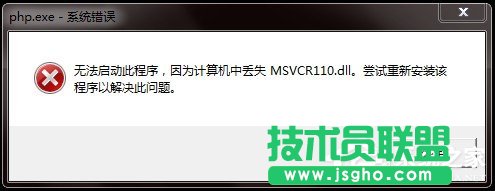
方法/步骤:
1、下载Msvcr110.dll。
2、打开之后,在“选择语言”里选择“简体中文”,然后点击右边的“下载”按钮。
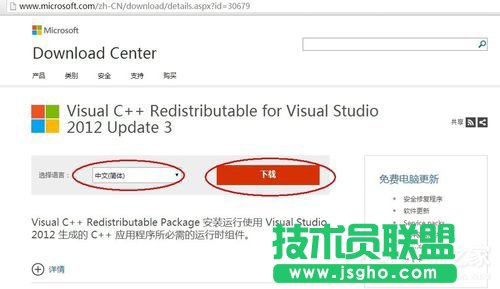
3、这时就会弹出一个要求我们下载的程序选择,笔者在这里选择的是 64 位的,因为笔者的系统是 64 位的系统,大家可以根据自己的需要来进行相应的选择,记住,一定要选对咯,选择好之后点击“下一步”。
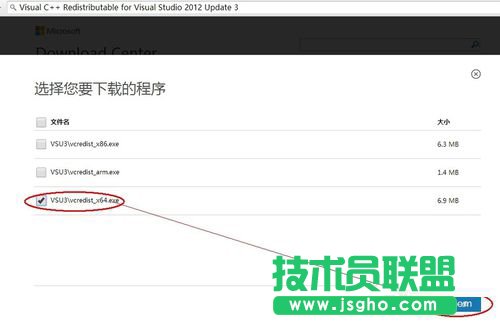
4、这时就会进入到感谢下载的页面,程序也在开始下载了,呵呵,文件不大,很快就会下载完成的。
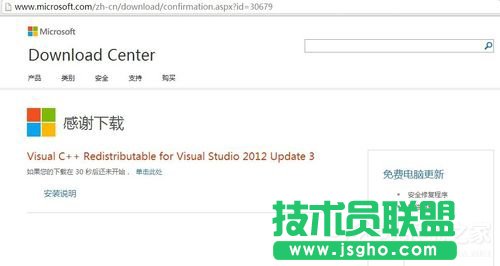
5、找到已经下载完成的文件,对这个文件进行运行,运行之后就出现了一个使用协议的界面,在“我同意许可条款和条件”的前面给打上勾,以表示我们已经同意这些协议来进行程序的安装,然后点击“安装”。
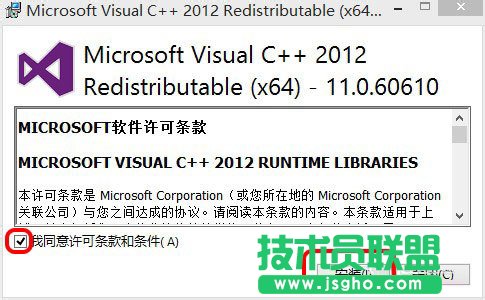
6、程序正在安装的,这里安装进度的提示,慢慢等待吧,很快的。
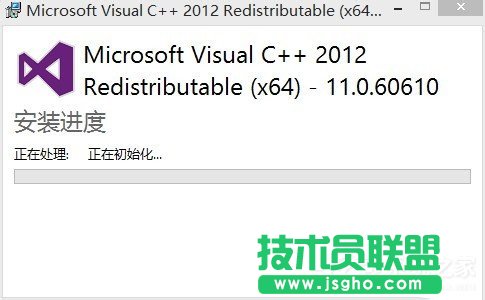
7、当安装完成之后就会有这个界面的提示,提示我们已经设置成功。
